Dalam mengedit gambar, terutama dalam bidang mode dan desain karakter, perbaikan bentuk sangat penting. Dalam tutorial ini, saya ingin menunjukkan kepada Anda bagaimana Anda dapat membuat model Anda lebih harmonis dan menarik dengan teknik sederhana di Photoshop. Kita akan menggunakan berbagai alat untuk mengoreksi lipatan, jahitan, dan ketidaksempurnaan lainnya.
Temuan Utama
- Gunakan lapisan baru untuk perbaikan agar Anda dapat membatalkan perubahan kapan saja.
- Manfaatkan filter liquify untuk penyesuaian proporsi tubuh yang halus.
- Bekerja dengan presisi dan sedikit tekanan untuk menciptakan transisi yang alami.
Panduan Langkah-demi-Langkah
Pertama, Anda harus membuka gambar Anda di Photoshop. Untuk perbaikan, saya sarankan untuk membuat lapisan baru dan bekerja dengan warna yang mencolok, seperti merah. Langkah ini membantu Anda menyoroti area yang ingin Anda perbaiki secara visual.

Mulailah dengan memilih model dan lihat di mana perbaikan diperlukan. Misalnya, Anda mungkin melihat bahwa betis terlihat terlalu datar. Penting untuk menyesuaikan bentuk ini agar terlihat lebih proporsional.

Untuk penyesuaian, gandakan lapisan Anda dan rasterisasi, sehingga Anda dapat bekerja di tingkat piksel. Anda sekarang dapat beralih ke filter liquify dan melakukan penyesuaian dengan alat-alatnya.
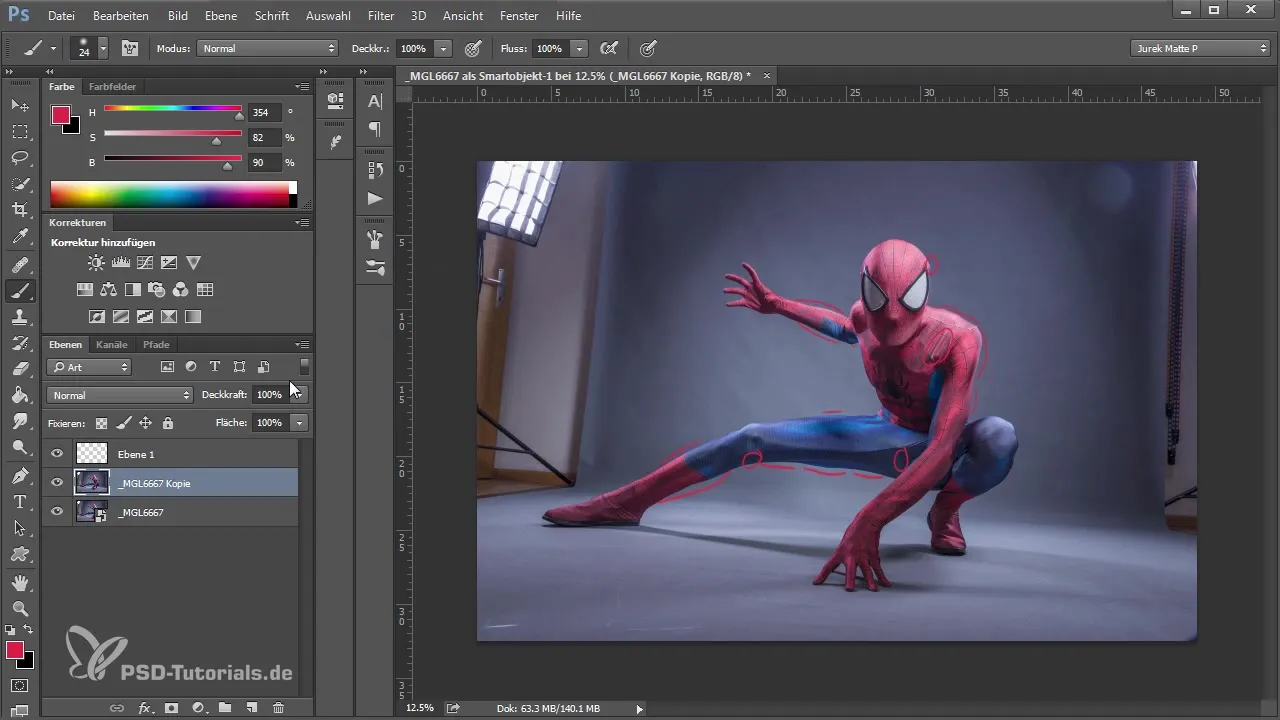
Salah satu alat penting adalah alat dorong ke kiri. Gunakan ini dengan tekanan rendah untuk membuat betis terlihat lebih berisi. Gunakan teknik gerakan lembut untuk menghindari transisi yang tidak alami. Bekerja perlahan dan fokus pada detail.
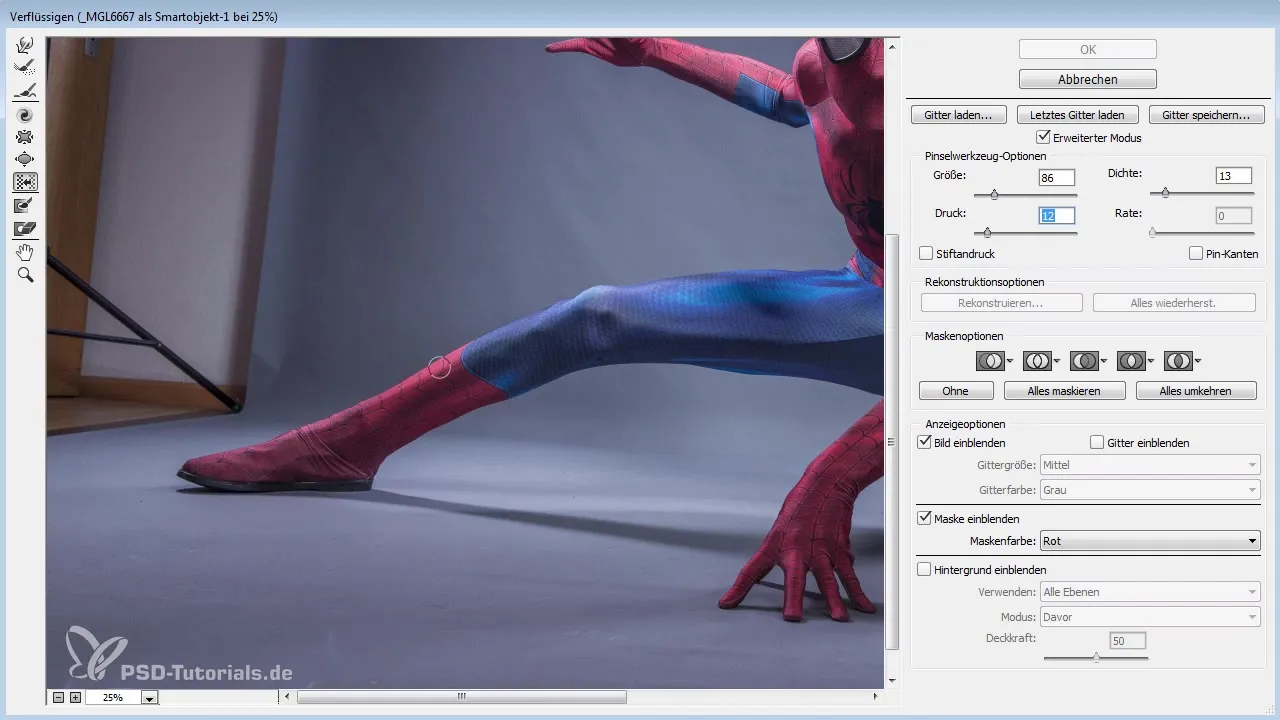
Jika Anda melihat cekungan di suatu area, Anda harus bekerja di sana untuk perbaikan. Biarkan gambar tampak realistis dengan tidak berlebihan: Teknik yang lembut dan terkontrol adalah kuncinya di sini.
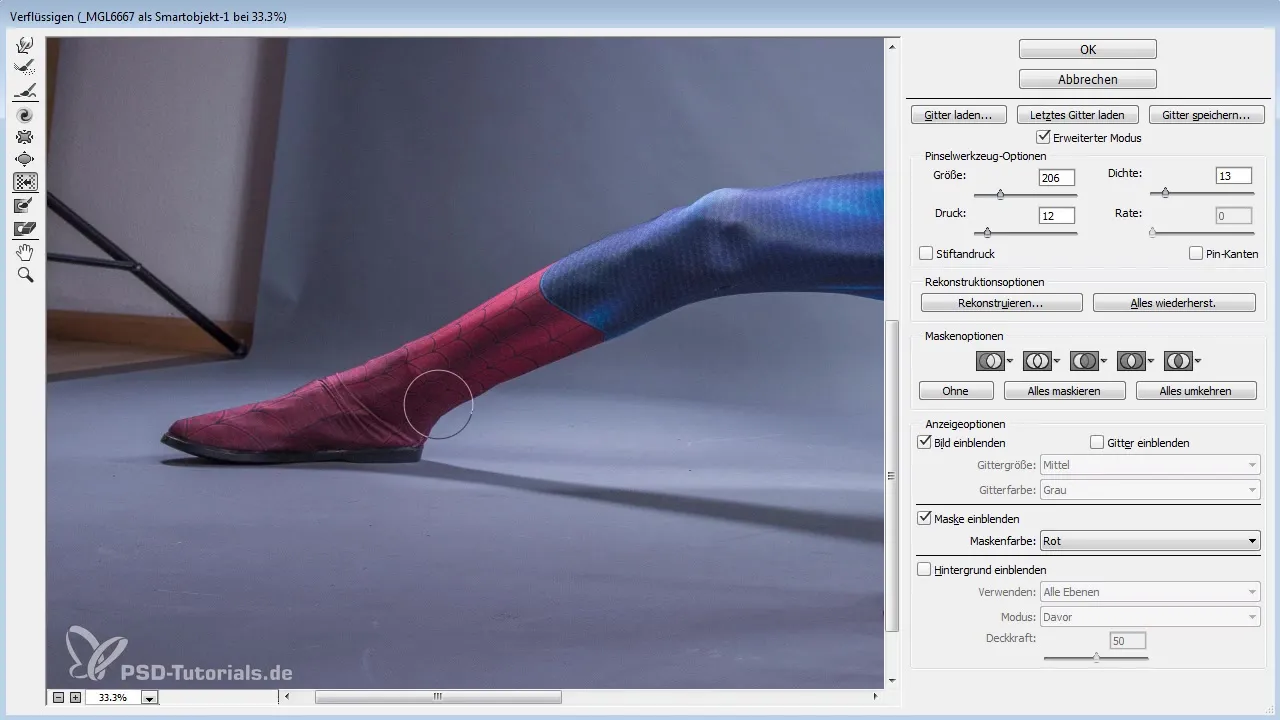
Setelah Anda melakukan perubahan, konfirmasikan pengeditan dan lihat hasilnya. Anda akan melihat perbedaan yang signifikan dalam proporsi keseluruhan, dan jika perlu, Anda juga harus menyesuaikan area lain seperti paha untuk mencapai gambaran keseluruhan yang harmonis.
Sekarang kembali ke filter liquify dan fokus pada otot di paha. Dengan ukuran kuas yang lebih besar, Anda bisa memberikan lebih banyak tekanan dan mencapai efek otot yang diinginkan.
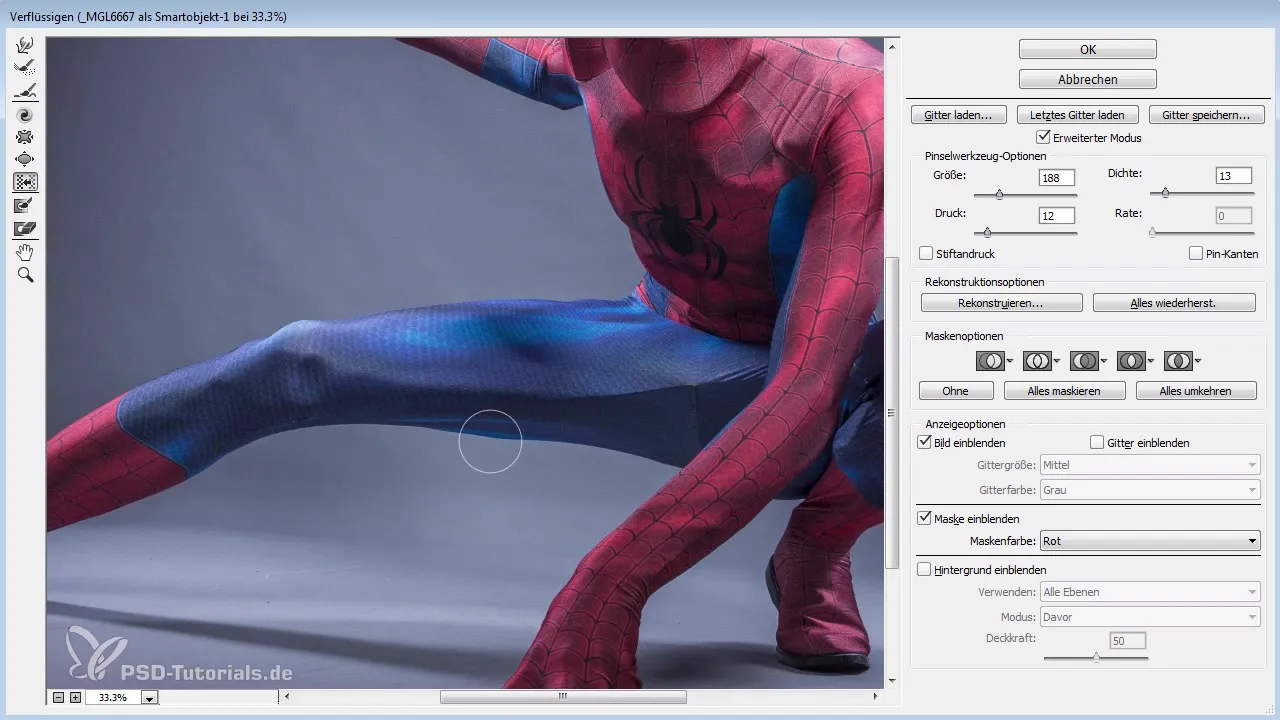
Jika Anda puas dengan hasilnya, Anda dapat melanjutkan ke lengan model. Di sini, Anda dapat kembali menggunakan alat liquify untuk membuat area ini terlihat lebih berisi. Disarankan untuk sering keluar dari dialog untuk mendapatkan gambaran tentang perubahan yang telah dilakukan.
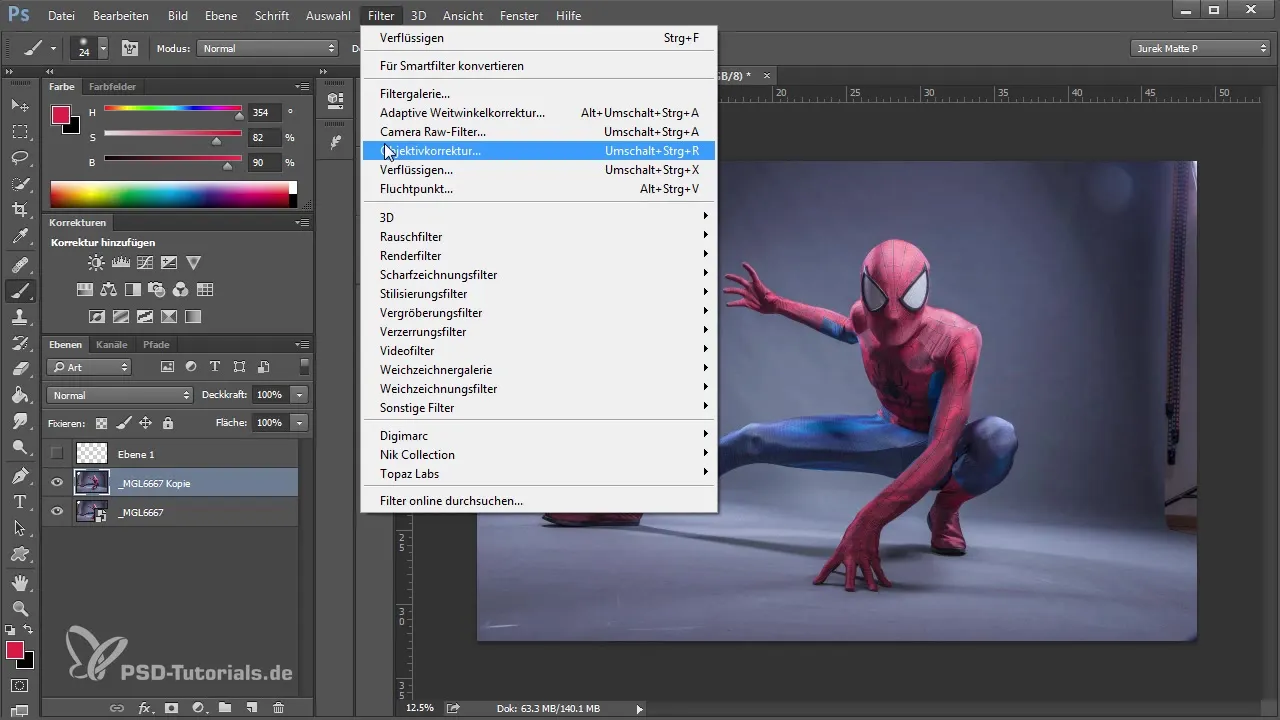
Aspek lain adalah desain bahu yang seharusnya terlihat lebih lebar. Tarik model sedikit ke luar untuk memenuhi penyesuaian ini. Dengan pendekatan yang sama, Anda dapat mendefinisikan kontur pergelangan tangan untuk membuatnya terlihat sedikit lebih berisi.
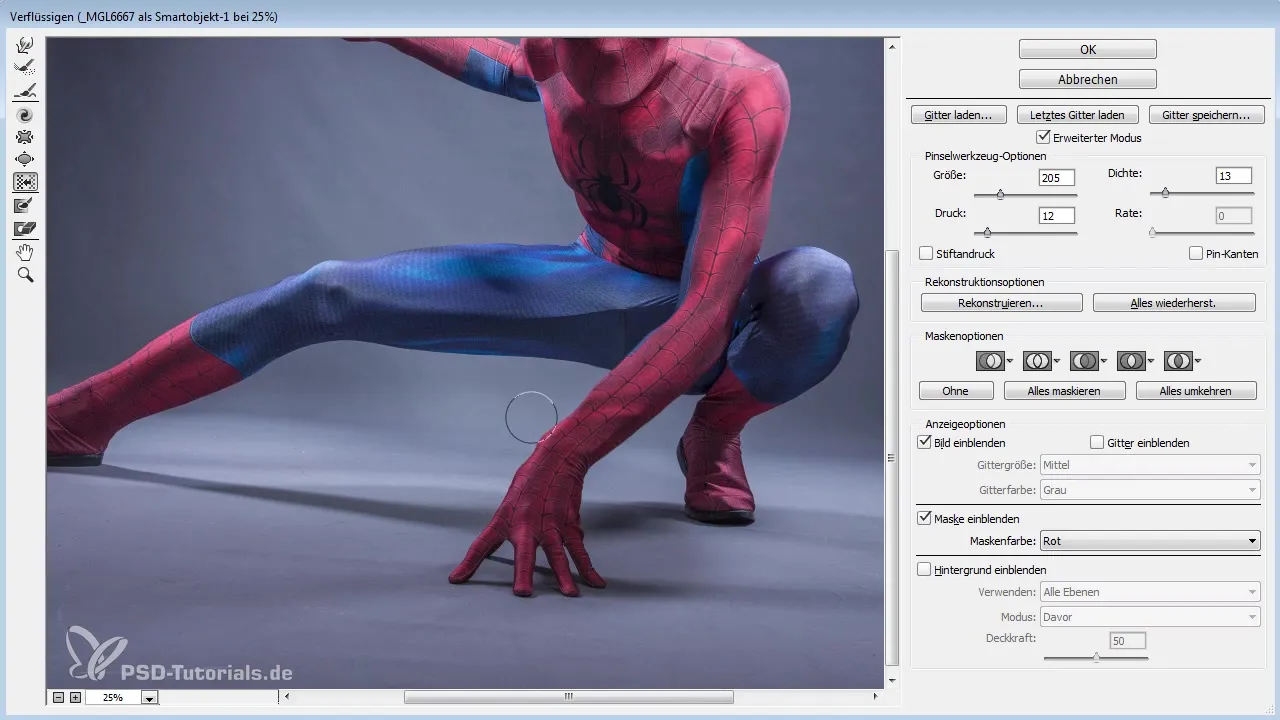
Periksa perubahan secara berkala dibandingkan dengan versi sebelumnya. Dengan cara ini, Anda dapat melihat apa yang terlihat baik dan di mana penyesuaian mungkin masih diperlukan.
Untuk sentuhan terakhir, kembali ke dialog liquify dan periksa area sudut kecil untuk memastikan bahwa mereka terintegrasi harmonis dengan gambar keseluruhan. Semakin halus Anda bekerja di sini, semakin alami hasil akhir akan terlihat.
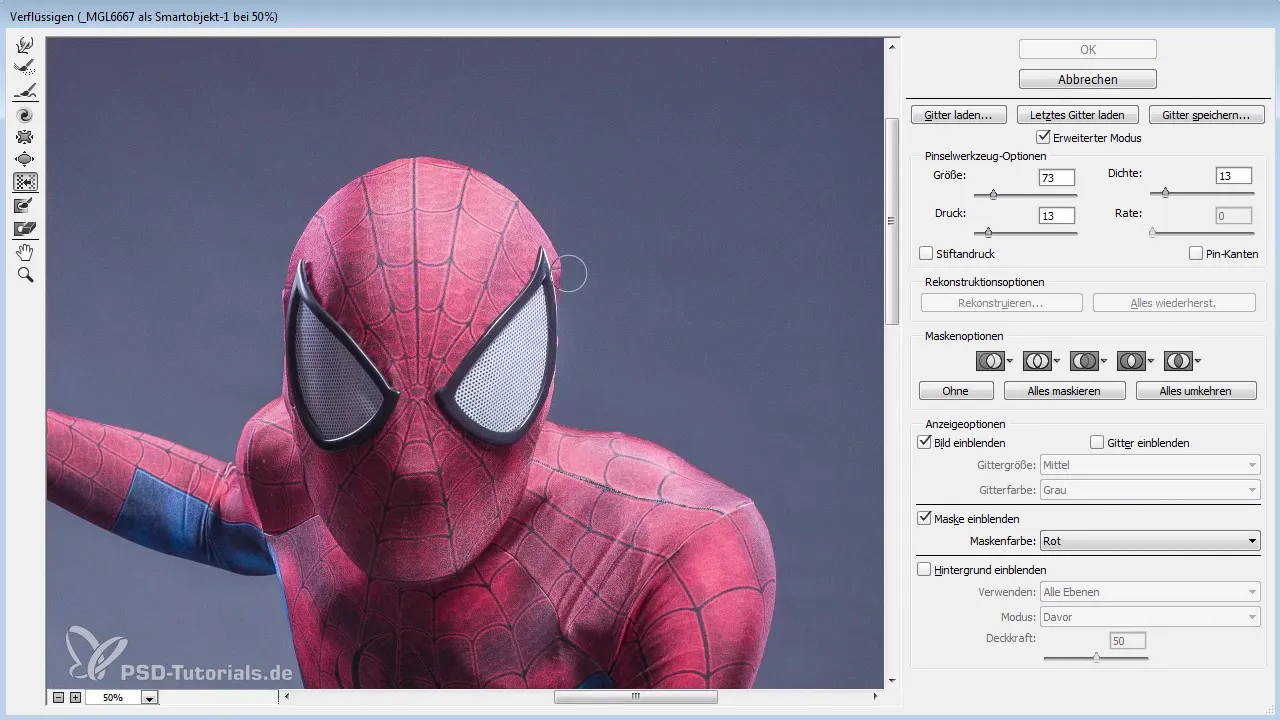
Setelah Anda menyelesaikan semua perbaikan, periksa dampak keseluruhan. Detail kecil sering kali membuat perbedaan yang signifikan. Tujuan Anda adalah menciptakan gambar yang tidak hanya terlihat berbakat tetapi juga heroik.
Ringkasan – Perbaikan Bentuk di Photoshop: Panduan Praktis
Singkatnya, dengan teknik yang tepat di Photoshop, Anda dapat melakukan perbaikan bentuk yang sangat mempengaruhi karakter gambar Anda. Dengan bekerja dengan presisi dan memanfaatkan berbagai alat, Anda selalu dapat mencapai hasil yang luar biasa.
Pertanyaan yang Sering Diajukan
Bagaimana cara menghilangkan lipatan di Photoshop?Gunakan filter liquify dan alat dorong ke kiri untuk menghaluskan lipatan dengan lembut.
Lapisan mana yang harus saya gunakan untuk perbaikan bentuk?Buat terlebih dahulu lapisan baru untuk perbaikan agar Anda dapat melakukan perubahan kapan saja.
Mengapa penting untuk bekerja dengan sedikit tekanan?Terlalu banyak tekanan dapat menghasilkan hasil yang tidak alami dan gambar dapat terlihat buatan. Oleh karena itu, bekerja dengan lembut adalah penting.
Seberapa sering harus saya memeriksa perubahan saya?Pemeriksaan rutin terhadap pekerjaan Anda membantu Anda tetap mendapatkan gambaran dan memastikan bahwa perubahan terlihat harmonis.
Apa alat terbaik untuk perbaikan bentuk di Photoshop?Alat terbaik adalah filter liquify dan alat dorong ke kiri yang memungkinkan Anda melakukan penyesuaian yang tepat.


